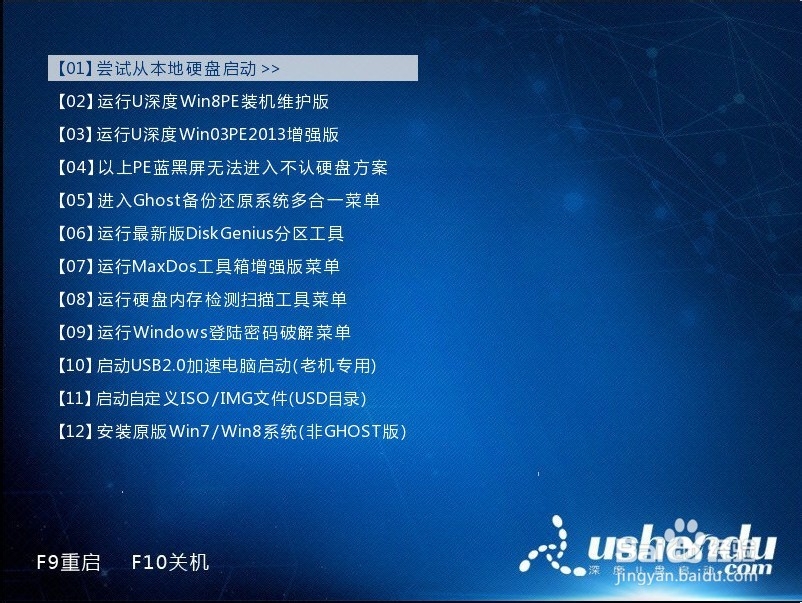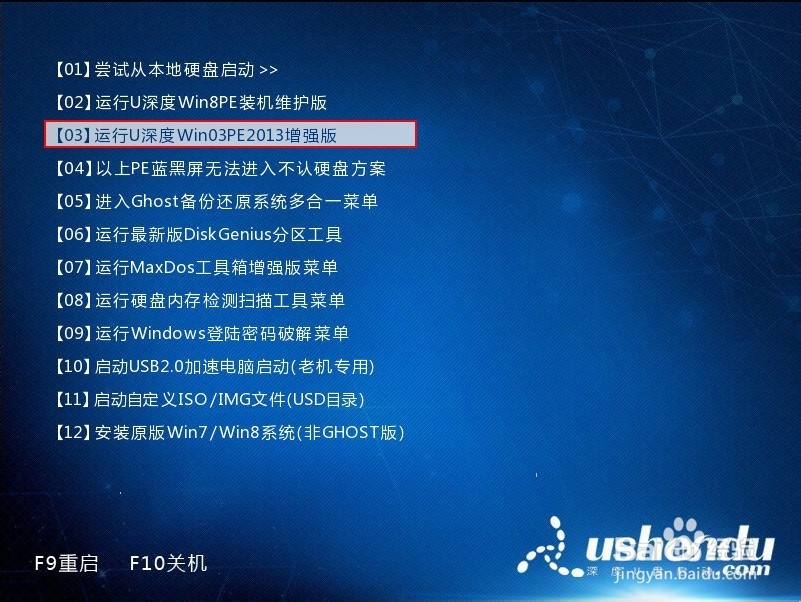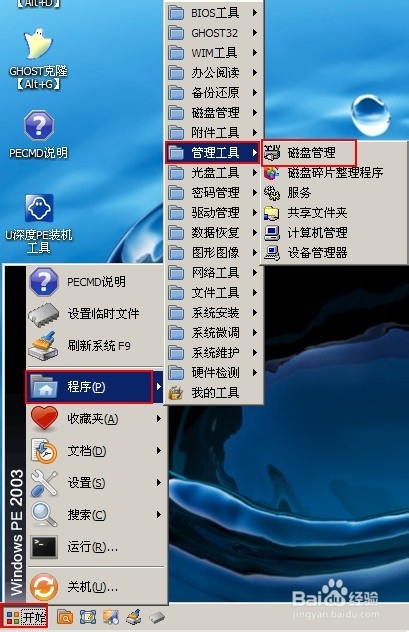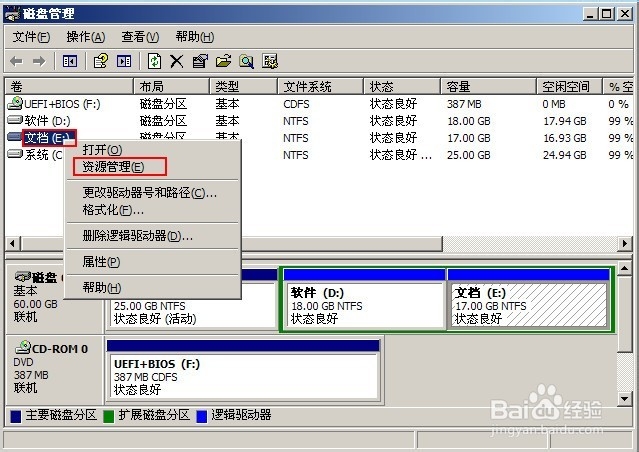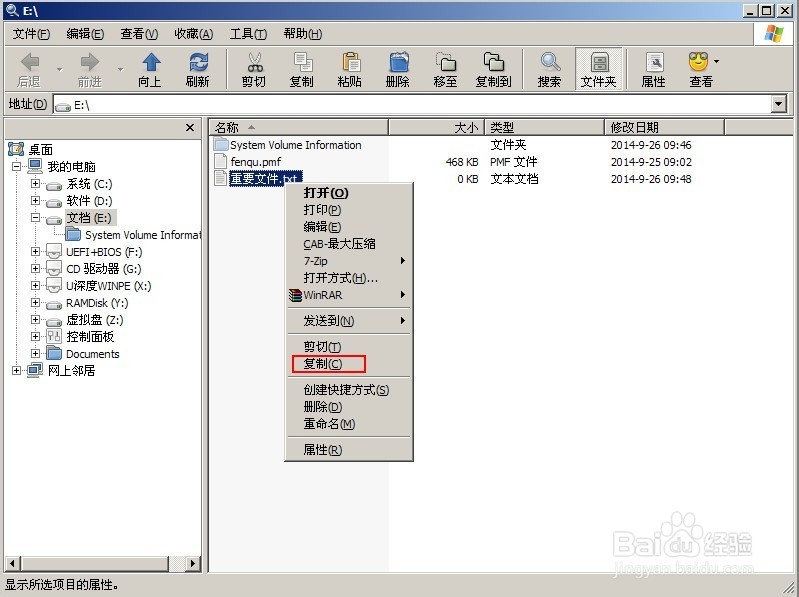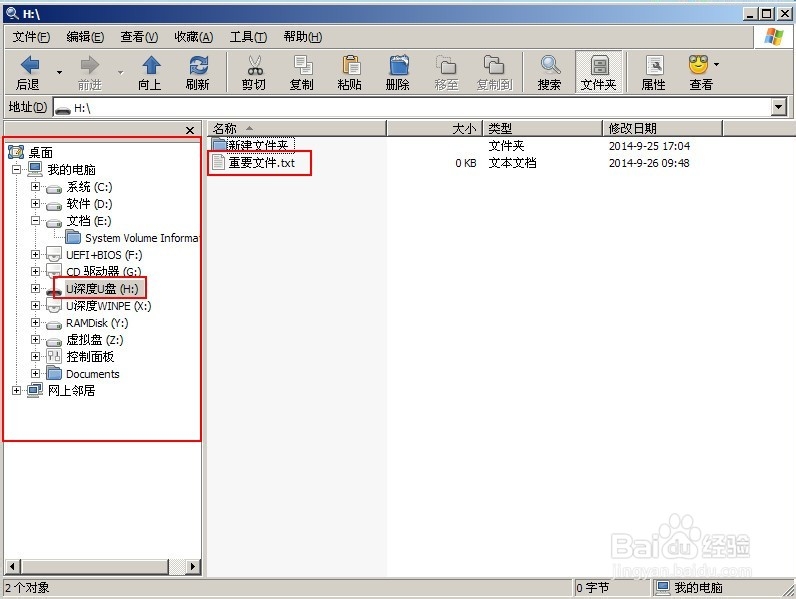u深度PE系统磁盘管理工具复制功能使用教程
1、先将自己的u盘制作成u深度u盘启动盘,连接上电脑后重启电脑,当显示器中出现机型logo的时候按下u盘启动快捷键进入到启动项选择窗口,选择u盘启动后进入到u深度主菜单,如下图所示:
2、接着利用键盘上的上下方向键选择【03】运行U深度Win03PE2013增强版,按下回车键确认,如下图所示:
3、进入到u深度PE系统后,点击桌面左下角的“开始”按钮,然后依次点击“程序-管理工具-磁盘管理”,如下图所示:
4、打开磁盘管理工具后,右键点击存放需要拷贝文档的磁盘,小编以“文档”磁盘为例,右键点击,然后选择“资源管理”,如下图所示:
5、在文档磁盘的资源管理器中,我们可以找到我们需要拷贝的文件,然后右键点击它选择“复制”,如下图所示:
6、复制完文件后,我们在左边的路径中选择自己的u盘,然后将复制的文件粘贴到u盘里面,如下图所示:
7、拷贝完成后我们退出磁盘管理工具,然后在u盘里面就可以看到我们需要拷贝的重要文件,烂瘀佐栾这个时候我们只需要将u盘连接到其他电悲逻液徙脑上就可以查看到我们需要的文件了,到此关于u深度PE系统下的磁盘管理工具中的复制功能操作就介绍到这
声明:本网站引用、摘录或转载内容仅供网站访问者交流或参考,不代表本站立场,如存在版权或非法内容,请联系站长删除,联系邮箱:site.kefu@qq.com。
阅读量:65
阅读量:42
阅读量:93
阅读量:21
阅读量:89